스마트폰을 사용하다 보면 다양한 이유로 폰의 화면 녹화가 필요할 때가 있습니다. 삼성 갤럭시 시리즈의 녹화 방법은 모두 동일하게 적용이 되는데요. 최근 출시된 갤럭시 S22 시리즈 S22 플러스, S22 울트라 기종의 화면 녹화 방법에 대해서 알아보겠습니다.

갤럭시 S22 시리즈 화면 녹화 방법

스마트폰의 화면을 녹화하기 위해서는 우선 홈 화면의 상단 부분을 살짝 아래로 밀면 위와 같이 숨겨진 메뉴를 확인할 수 있습니다. 그리고 한 번 더 메뉴를 아래로 밀어줍니다.

그러면 아래와 같이 숨겨져 있던 애플리케이션을 추가로 확인할 수가 있습니다. 여기에서 왼쪽 그림 하단에 있는 [화면 녹화] 아이콘을 터치하면 [화면 녹화 앱으로 녹화 시작] 메뉴가 표시가 됩니다.
이때 소리 설정에서는 녹화할 화면의 소리를 설정할 수 있습니다. [소리 없음] 또는 [미디어 소리] [미디어 소리 및 마이크] 중 하나를 선택합니다.
[미디어 소리]를 선택할 경우 유튜브와 같은 동영상을 녹화할 경우 영상과 함께 소리가 함께 녹화가 됩니다. 본인이 원하는 옵션을 선택하고 [녹화 시작] 버튼을 터치하면 3초 뒤에 화면 녹화가 시작됩니다.
녹화면 영상은 갤러리에서 확인할 수 있습니다.
동영상 화질 선택하기
더불어 화면 녹화 시 동영상의 화질(크기)을 선택할 수 있습니다.
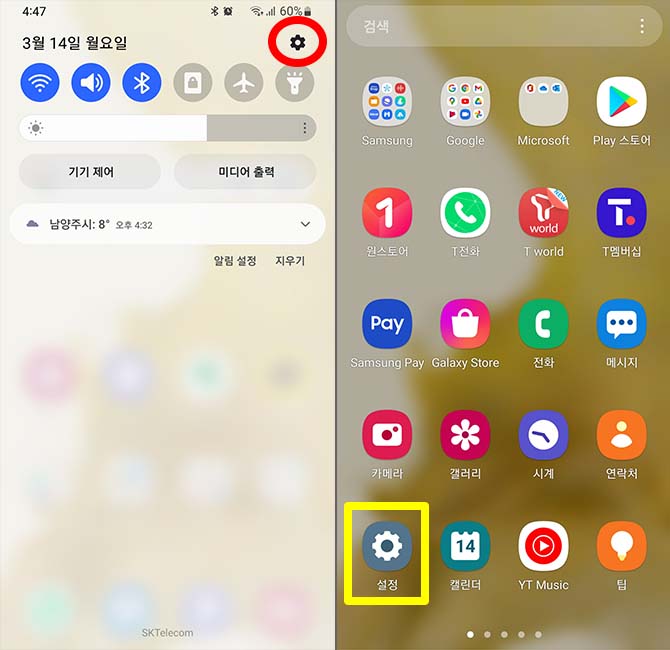
우선 홈 화면 상단을 아래로 살짝 내려서 우측 상단에 톱니바퀴 아이콘을 터치하거나 전체 애플리케이션에서 [설정] 아이콘을 선택합니다.

설정 메뉴로 들어와 중간쯤에 위치한 [유용한 기능]을 선택한 후 [화면 캡처 및 화면 녹화]를 선택합니다.
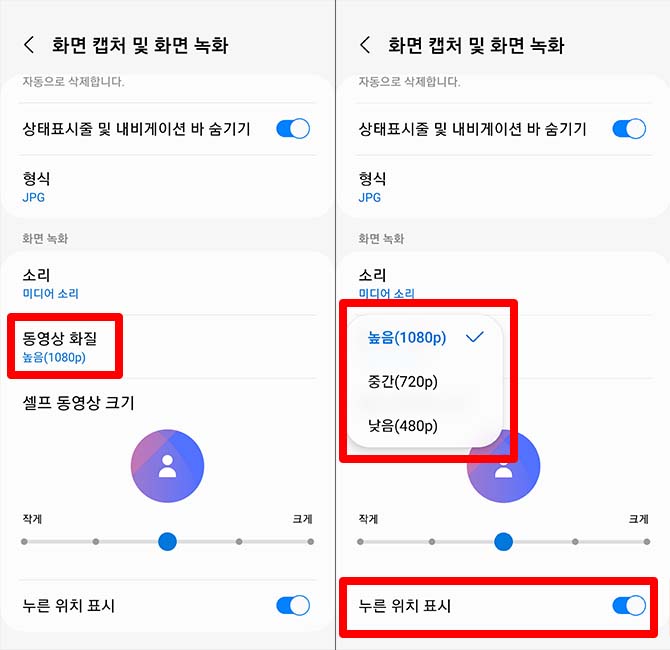
[화면 캡처 및 화면 녹화] 메뉴로 들어오면 중간에 [동영상 화질] 메뉴를 확인하고 선택하면 높음(1080p) 중간(720p) 낮음(480p) 중 원하는 크기를 선택할 수 있습니다.
그리고 가장 아래에 있는 [누른 위치 표시]를 사용함으로 선택하면 화면을 터치할 때마다 터치하는 부분이 표시가 됩니다. 이건 본인 사용 목적에 따라 선택하면 되겠죠.
아이콘 추가 하기

만일 내 폰에 [화면 녹화] 아이콘이 보이지 않는 경우 홈 화면 상단을 두 번 내리고 우측 상단에 위치한 점 세 개 부분을 선택하면 팝업으로 [버튼 편집] 메뉴를 확인할 수 있는데요. [버튼 편집]을 선택하면 숨겨진 추가 애플리케이션을 확인할 수 있습니다.

[버튼 편집]을 선택하면 위 이미지처럼 추가 가능한 버튼이 나오면 여기에서 [화면 녹화] 버튼을 찾아 아이콘을 꾹 누른 후 원화는 위치로 드래그하면 됩니다.
이렇게 갤럭시 S22 시리즈의 화면 녹화 방법에 대해서 알아봤습니다. 도움이 되셨기를 바라고 오늘도 즐거운 하루 보내세요. 감사합니다.
'IT 인터넷 정보' 카테고리의 다른 글
| 갤럭시 A53 5G 언박싱 삼성 공식 영상 (0) | 2022.03.18 |
|---|---|
| 갤럭시 S22 울트라 S펜 오류 및 번역이 안돼는 이유 (0) | 2022.03.17 |
| 삼성전자 더 스마트 한 ‘2022년형 비스포크 인덕션’ 신제품 출시 (0) | 2022.03.13 |
| 삼성전자 홈라이프 시대를 맞아 진화한 ‘올인원 스크린의 진수’ 스마트 모니터 M8 (0) | 2022.03.13 |
| 삼성 갤럭시 S22 플러스 울트라 화면 캡쳐방법 에지 패널로 편하게 (0) | 2022.03.13 |



댓글